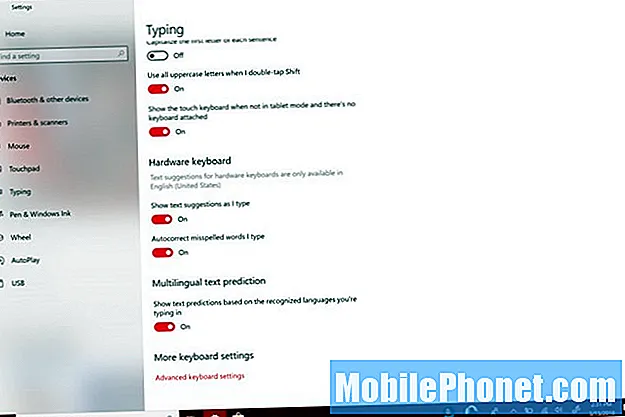Saturs
- Kā pievienot vārdus Windows 10 vārdnīcai
- Kā izslēgt Windows 10 automātisko labošanu
- Kā izslēgt Windows 10 automātisko labošanu tastatūrās
- Seagate 2TB Barracuda iekšējais cietais disks - 59,99 ASV dolāri
Windows 10 automātiskās korekcijas problēmas jūs tracinās. Izmantojiet šo rokasgrāmatu, lai novērstu Windows 10 automātiskās labošanas problēmas, kas grauj to, ko šodien rakstāt.
Starp visām Windows 10 problēmām, kas jums var rasties, visnepatīkamākās ir automātiskās korekcijas problēmas. Tas notiek tāpēc, ka tie notiek simtiem reižu dienā, un atšķirībā no citiem jautājumiem, ar kuriem saskaras Windows 10 lietotāji, automātiskās korekcijas problēmas ietekmē saziņas veidu. Ja rodas automātiskas korekcijas problēmas, sūtiet e-pastu tikai tad, lai vēlāk saprastu, ka Windows 10 jūsu rakstīto aizstāja ar kaut ko tādu, ko nedarījāt. Ar automātiskās korekcijas problēmām draugu vārda ievadīšana arī apgrūtina un pārtrauc pieminēt čivināt un Facebook.

Windows 10 automātiskās korekcijas problēmas arī padara Windows 10 grūtāk lietojamu, kad neko nerakstāt un nerakstāt. Lietotnes meklēšana kļūst problemātiska, jo automātiskā labošana var mainīt ievadīto tekstu tieši pirms noklikšķināšanas uz meklēšanas pogas. Ja Windows 10 jau nepareizi labo jūsu ziņojumus, tas var notikt.
Lūk, kā novērst Windows 10 automātiskās labošanas problēmas un apturēt piezīmjdatoru, darbvirsmu vai planšetdatoru no kļūdu radīšanas jūsu e-pastos, ziņojumos un ziņās, kuras tur nav.
Kā pievienot vārdus Windows 10 vārdnīcai
Vieglākais veids, kā novērst Windows 10 automātiskās labošanas problēmas, ir problemātisku vārdu pievienošana vārdnīcai. Jebkura iemesla dēļ lietotnē Iestatījumi to nav viegli izdarīt. Tomēr jūs varat pievienot vārdus Windows 10 vārdnīcai, rediģējot operētājsistēmā apglabātu teksta failu.
Atveriet jebkuru File Explorer logu ar adreses joslu, piemēram, mapi Dokumenti.

Kopējiet un ielīmējiet šo tekstu File Explorer loga adreses joslā, ar peles labo pogu noklikšķinot uz tā.
% AppData% Microsoft Pareizrakstība
Nospiediet tastatūras taustiņu Enter.
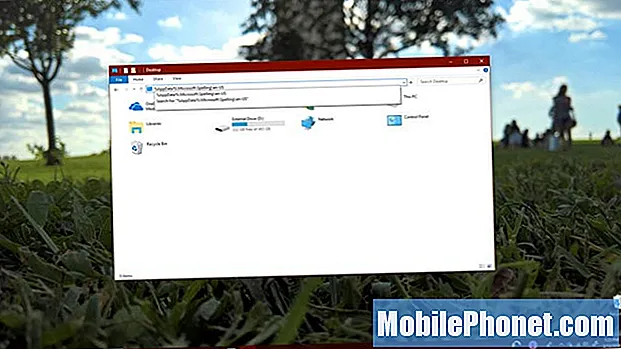
Atveriet lv-us mapi. Ņemiet vērā, ka šīs mapes nosaukums ir atkarīgs no noklusējuma valodas. Šajā apmācībā mēs rediģējam Amerikas Savienoto Valstu angļu tastatūru, tāpēc mūsu piemērā ir mape en-us.
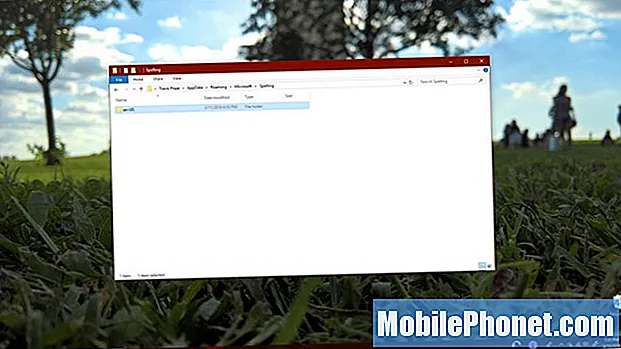
Tagad, ar peles labo pogu noklikšķiniet ieslēgts noklusējums.dic failu.
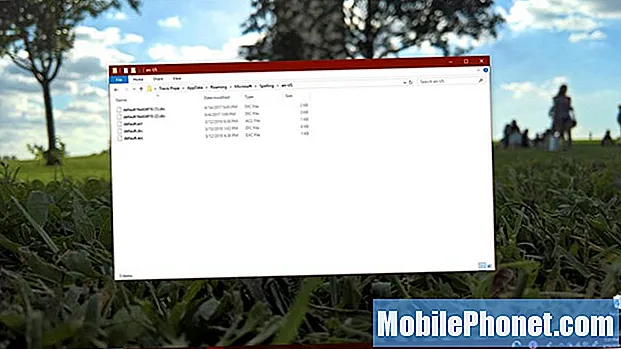
Atlasiet Atvērt ar.
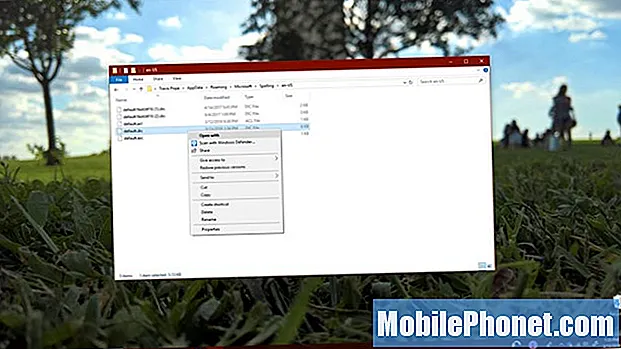
To lietotņu sarakstā, ar kurām varat atvērt failu, izvēlieties Notepad. Ja Notepad neparādās kā opcija, noklikšķiniet uz Vairāk lietotņu tekstu uznirstošā loga apakšdaļā un atrodiet to sarakstā. Neatveriet šo failu ar citu, izņemot Notepad. Noklikšķiniet uz Labi.
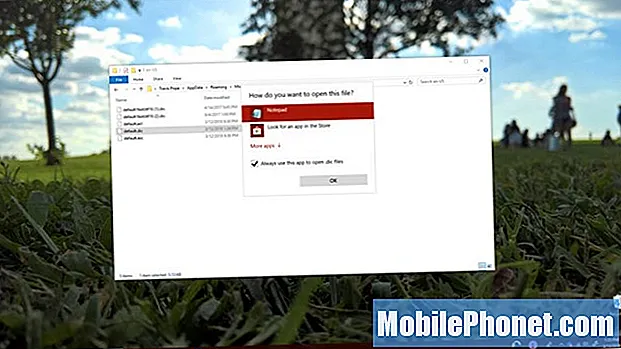
Noklikšķiniet zem pirmā vārda un pievienojiet vārdu, kuru vēlaties mainīt Windows 10 automātisko labošanu. Šīs apmācības vārdnīcai mēs pievienojām “AppData”. Katram vārdam, ko pievienojat šim failam, ir nepieciešama sava rinda.
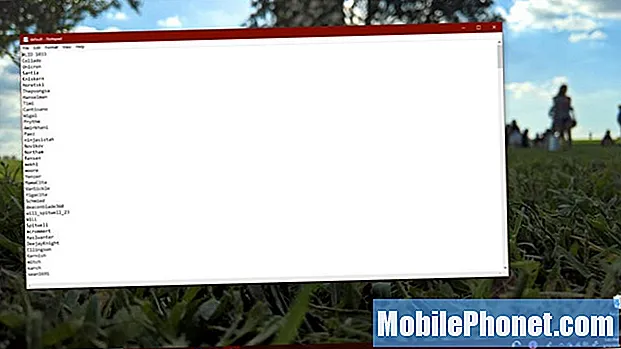
Klikšķis Fails augšpusē Notepad. Pēc tam noklikšķiniet Saglabāt.
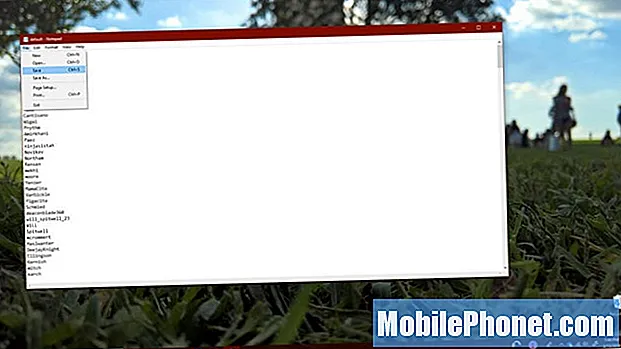
No šī brīža Windows 10 nemēģinās automātiski labot neko, ko esat pievienojis vārdnīcas failam. Diemžēl šīs izmaiņas netiks sinhronizētas ar citiem Windows 10 datoriem.
Kā izslēgt Windows 10 automātisko labošanu
Ja jums nepatīk automātiskā labošana un vēlaties to visu kopā atspējot, lietotnē Iestatījumi izslēdziet Windows 10 automātisko labošanu. Neskatoties uz to, ka neļauj jums viegli pievienot vārdus vārdnīcai, Microsoft to padara ļoti viegli.
Nospiediet tastatūras taustiņu Sākt vai noklikšķiniet uz Sāktpogu iekš apakšā pa kreisi datora stūrī.

Noklikšķiniet uz Iestatījumizobrats pa izvēlnes Sākt vai Sākuma ekrāna kreiso malu.
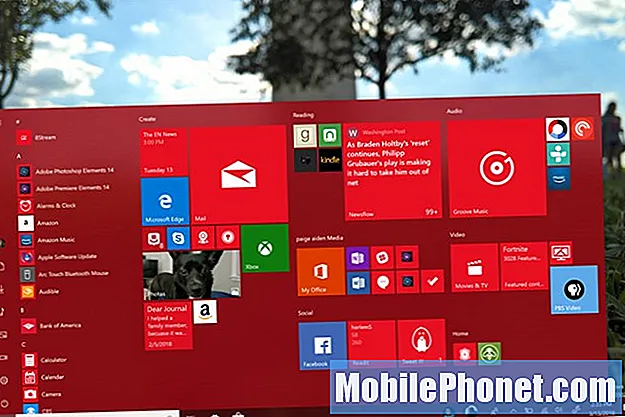
Klikšķis Ierīces lietotnē Iestatījumi.
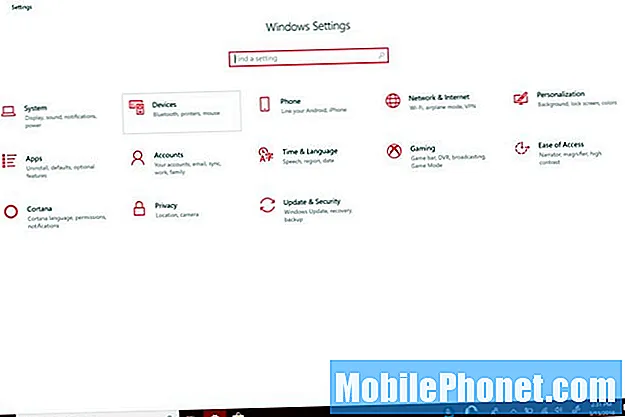
Klikšķiniet uz Rakstīt izvēlnē kreisajā pusē Iestatījumi lietotne.
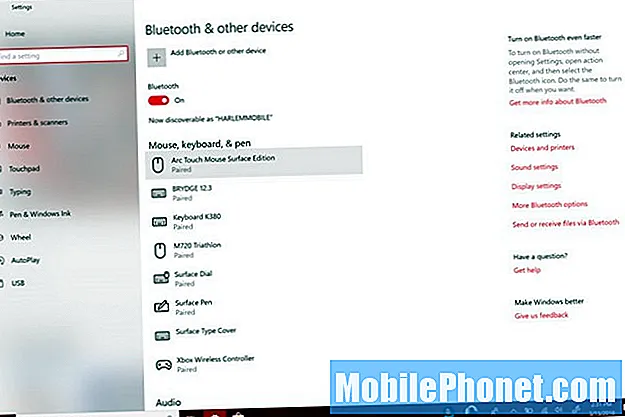
Apgrieziet Nepareizi uzrakstītu vārdu automātiska labošana pārslēdzieties uz izslēgtu. Windows pārtrauks labot visu ievadīto. Apgrieziet Iezīmējiet nepareizi uzrakstītos vārdus pārslēdzieties uz izslēgtu, un operētājsistēma pārtrauks Windows 10 izcelt vārdus, kurus, jūsuprāt, esat uzrakstījis nepareizi.
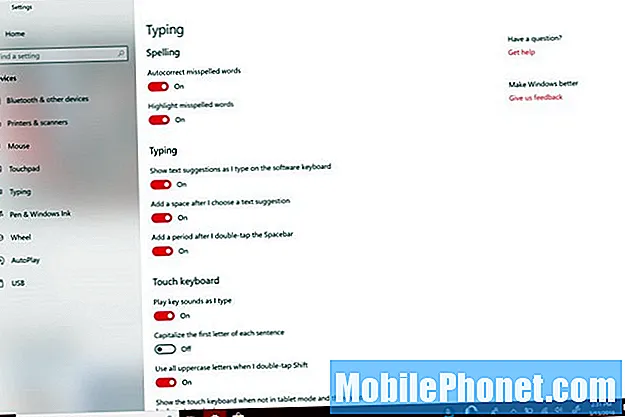
Ja atstājat abas funkcijas izslēgtas, pārbaudiet visu ievadīto. Iebūvētās un no Microsoft veikala lejupielādētās lietotnes ir atkarīgas no Windows 10 automātiskās korekcijas, lai paziņotu jums, kad esat kaut ko nepareizi ievadījis. Piemēram, bezmaksas Office Mobile lietotnes netiks automātiski izlabotas kļūdaini uzrakstīti vārdi, ja šī funkcija nav ieslēgta, kaut arī Office 2016 lietotnes to darīs, jo tām ir sava vārdnīca.
Instalējiet Grammarly un citus Microsoft Edge paplašinājumus, lai informētu jūs, kad esat nepareizi uzrakstījis kaut ko vai bieži apmeklētu tīmekļa lietotni.
Kā izslēgt Windows 10 automātisko labošanu tastatūrās
Gadiem ilgi Windows 10 automātiskā labošana labotu tikai to, ko ievadījāt skārienekrānā, taču tas drīz mainīsies. Windows 10 Spring Creators Update pievieno automātisko labojumu aparatūras tastatūrām. Ja jūs tikko instalējāt šo atjauninājumu un jums nepatīk šī funkcija, veiciet tālāk norādītās darbības, lai to izslēgtu.
Noklikšķiniet uz Sākt ikona apakšā pa kreisi ekrāna stūrī.

Noklikšķiniet uz Iestatījumizobrats pa izvēlnes Sākt kreiso malu.
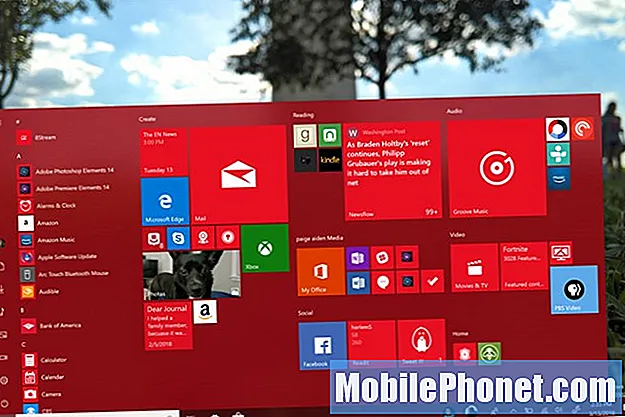
Klikšķiniet uz Ierīces.
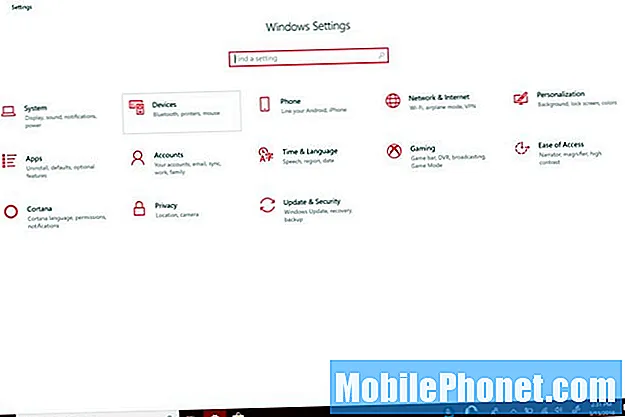
Tagad noklikšķiniet uz Rakstīt ekrāna labajā pusē esošajā izvēlnē.
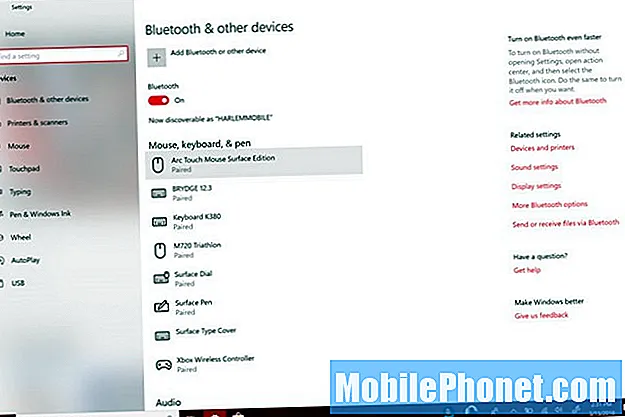
Ritiniet līdz saraksta beigām un pavērsiet visus slēdžus zemāk Aparatūras tastatūra uz izslēgtu.Tas neļaus Windows 10 ieteikt vārdus rakstīšanas laikā un izslēgs tastatūras Windows 10 automātisko labošanu. Atgriezieties šeit, lai atkal ieslēgtu funkciju, ja kādreiz nolemjat to izmantot.